如何在没有密码的情况下重置 iPhone
 更新于 欧丽莎 / 18年2021月16日30:XNUMX
更新于 欧丽莎 / 18年2021月16日30:XNUMX在许多情况下,出于不同的原因,您希望 擦拭 iPhone 并将其带回 出厂设置. 例如,您的 iPhone已禁用 或锁定,您想在修复失败后快速擦除 iPhone 上的所有数据,或者您必须执行恢复出厂设置以解决一些未知问题。 您知道如何将 iPhone 恢复出厂设置,尤其是在没有密码的情况下?
事实上,Apple 提供了一种快速恢复出厂设置的官方方法。 但是您需要输入密码来确认您的重置操作。 当您忘记密码但仍想擦除 iPhone 时,情况会大不相同。 考虑到这一点,这篇文章想分享3种有效的方法来帮助你 没有密码的出厂重置iPhone.
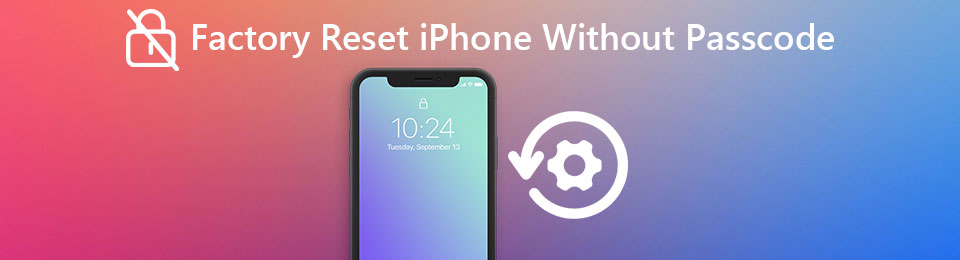

指南清单
第 1 部分。 使用“查找我的 iPhone”在没有密码的情况下重置 iPhone
当你寻找一种方法时 出厂重置iPhone 没有电脑,iTunes,甚至没有密码,你应该给 查找我的iPhone 一试。
找到我的 应用程序主要用于跟踪您的 Apple 设备,包括 Mac、iPhone、iPad 和 iPod。 它也适用于 Apple Watch 和您已附加 AirTag 的项目。 在新的 iOS 17 中,它可以帮助您快速定位您的设备,即使它处于离线和关机状态。 此外,它还具有擦除功能,可以远程删除所有个人数据。
查找我的 iPhone 可以帮助您在没有密码的情况下恢复出厂设置. 这部分将向您展示如何做到这一点。
打开您的网络浏览器并转到 iCloud 站点。 您也可以搜索查找我的 iPhone 直接转到 iCloud 查找 页面上发布服务提醒。
如果您已经保留了您的 iCloud 帐户签名,则可以直接进入 iCloud。 或者您需要使用 Apple ID 登录您的 iCloud 帐户。
点击 所有设备 菜单并选择要恢复出厂设置的 iPhone。 然后选择 擦除iPhone 恢复出厂设置 iPhone。

第 2 部分。 如何通过 iTunes 在没有密码的情况下重置 iPhone
您应该知道,iTunes 还提供了一种擦除 iOS 设备的方法。 如果您之前已将 iPhone 与 iTunes 同步,则可以依靠它在没有密码的情况下将 iPhone 恢复出厂设置。 许多用户习惯于在其计算机上登录各种帐户。 如果您是其中之一,您仍然有机会将 iPhone 恢复到出厂状态。
在您的计算机上打开最新版本的 iTunes 并将您的 iPhone 连接到它。 再次提醒,此方法仅适用于以下命题 您已将 iPhone 与 iTunes 同步 在这台计算机上。
当您的 iPhone 连接成功后,您可以点击 总结 左侧的选项卡,然后单击 还原iPhone 右侧的按钮。 在弹出的确认窗口中,选择 恢复 开始将 iPhone 重置回全新状态。
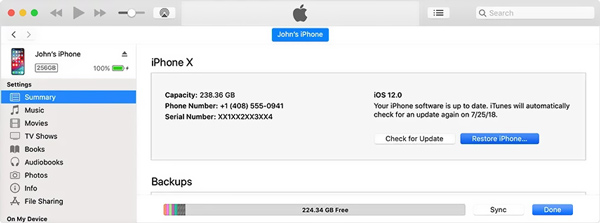
整个出厂重置过程完成后,您无需密码即可访问您的 iPhone。 您可以设置此 iOS 设备并创建新密码。 此外,您还可以选择 恢复iPhone数据 来自较早的 iTunes 备份。
第 3 部分。 在没有密码的情况下重置 iPhone 的最佳方法
如果您对前 2 种 iPhone 恢复出厂设置不满意,您应该求助于专业人士 FoneLab iOS解锁器. 它专门设计用于处理各种 忘记密码 并消除问题。 它为您提供了无需密码即可恢复出厂设置的一键式方式。
- 擦除 iPhone 屏幕密码和出厂重置 iPhone。
- 删除忘记的 iPhone、iPad 和 iPod touch 的 Apple ID 或密码。
- 在 iOS 设备上解锁 Touch ID 和 Face ID。
- 支持所有iOS设备、型号和版本,包括iOS 17/16/15/14。
FoneLab帮助您解锁iPhone屏幕,删除Apple ID或其密码,删除屏幕时间或限制密码(以秒为单位)。
- 帮助您解锁iPhone屏幕。
- 删除Apple ID或其密码。
- 删除屏幕时间或限制密码(以秒为单位)。
要擦除您的 iPhone 并将其恢复出厂设置,您应该首先免费下载、安装并运行 iOS解锁 在你的电脑。 您需要一台计算机(Windows 10/8/7 PC 或 Mac)才能在 iPhone 上执行出厂重置。 确保您下载正确的版本。

使用照明 USB 电缆将您的 iPhone 连接到计算机。 连接后,界面中会显示该iOS设备的一些基本信息。 检查并确认无误后,点击开始按钮,下载对应的固件包进行恢复出厂设置。

完成下载需要一段时间。 然后会有提示信息 下载成功. 现在您只需单击 开锁 按钮开始在没有密码的情况下重置 iPhone。 在此过程中,原始密码将被删除。

如上所述,这款推荐的 iOS Unlocker 无需密码即可轻松解锁 iPhone 屏幕、擦除 Apple ID 及其密码、绕过屏幕时间或 限制密码,并进行更多的密码删除操作。 因此,当您忘记了 iPhone/iPad 密码,或者想在没有密码的情况下将 iPhone 恢复出厂设置时,您可以依靠它。
第 4 部分。 如何恢复出厂设置 iPhone 的常见问题
问题 1. 如何快速擦除 iPhone 上的所有 iOS 数据?
当您想要删除 iOS 设备上的所有个人数据时,您可以直接转到“设置”应用程序。点击常规,向下滚动找到重置选项,然后点击它进入重置主界面。在这里你可以选择 复位所有设置、重置所有内容和设置、或重置网络设置,或根据您的需要重置 iPhone 的其他选项。要使用此方法,您需要输入密码才能最终确认重置操作。
问题 2. 当您关闭“查找我的 iPhone”时会发生什么?
查找我的 iPhone 是一个非常有用的工具,可以在 iOS 设备被盗时保护您的个人数据。 此外,它还提供了一种简单的方法来定位您的设备。 禁用“查找我的 iPhone”后,您无法远程抹掉 iPhone 上的数据。 当然,你再也找不到它了。
问题 3. 恢复出厂设置会删除 iPhone 上的所有内容吗?
是的,在 iPhone 上执行恢复出厂设置后,您的所有个人数据、应用程序创建的数据、照片、视频、联系人、通话记录、密码、消息、浏览历史记录、日历、聊天历史记录、笔记、已安装的应用程序以及此 iOS 设备将被抹掉。
问题 4. iPhone 恢复出厂设置后怎么办?
当 iPhone 出厂重置完成后,您的 iPhone 将自行重启。 然后,您将进入最开始的经典 Hello 屏幕。 因此,您需要按照说明重新设置 iOS 设备。 当您进入应用程序数据屏幕时,您可以使用 从iCloud备份还原 从一个 iCloud 备份中快速取回数据的选项。
FoneLab帮助您解锁iPhone屏幕,删除Apple ID或其密码,删除屏幕时间或限制密码(以秒为单位)。
- 帮助您解锁iPhone屏幕。
- 删除Apple ID或其密码。
- 删除屏幕时间或限制密码(以秒为单位)。
结论
这篇文章分享了 3 种无需密码即可将 iPhone 恢复出厂设置的有用方法。 重置后请记住您的 Apple ID 及其相关密码。 更重要的是,万一一些有价值的数据丢失,你最好 备份iPhone数据 时。
